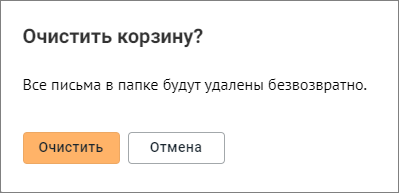Удалить письмо
Удалить письмо (с возможностью восстановления)
Чтобы удалить письмо (отправить его в корзину), необходимо выполнить одно из следующих действий: •Выбрать в Рабочей области одно или несколько писем, которые необходимо удалить. Нажать кнопку •Выделить письмо в списке писем в Рабочей области. Нажать кнопку Удаленное письмо будет перемещено в папку Корзина. Удаленное таким образом письмо можно восстановить, переместив его в другую папку. |
Восстановить удаленное письмо
Чтобы восстановить письмо из корзины, необходимо выполнить следующие действия: 1.Перейти в папку Корзина. 2.Выбрать одно или несколько писем, которые требуется восстановить. 3.Нажать кнопку Выбранные письма будут перемещены из папки Корзина в выбранную папку. |
Удалить письма из корзины
Внимание!
Письма, которые были удалены из корзины, восстановить невозможно! Из папки Корзина письма удаляются так же, как и из любой другой папки: 1.Перейти в папку Корзина. 2.Выбрать одно или несколько писем, которые нужно удалить. 3.Нажать кнопку |
Очистить Корзину
Очистка папки Корзина – удаление сразу всех находящихся в ней писем. Если в папке Корзина лежит хотя бы одно письмо, справа от названия папки отображается кнопка Очистить. Для очистки Корзины следует: 1.Нажать кнопку Очистить справа от названия папки Корзина. 2.Для подтверждения действия нажать кнопку Очистить в открывшемся окне Очистить корзину?:
В результате все письма из папки Корзина будут удалены безвозвратно, а кнопка Очистить справа от имени папки исчезнет. |